Máte telefon s OS Android, ale chcete Apple emoji? Je to možné a dokonce zadarmo
Dáváte-li přednost emoji od konkurence, nebo jenom chcete změnu, můžete si emoji velmi podobné těm od Applu stáhnout. Vyžaduje to jenom trochu nastavování.
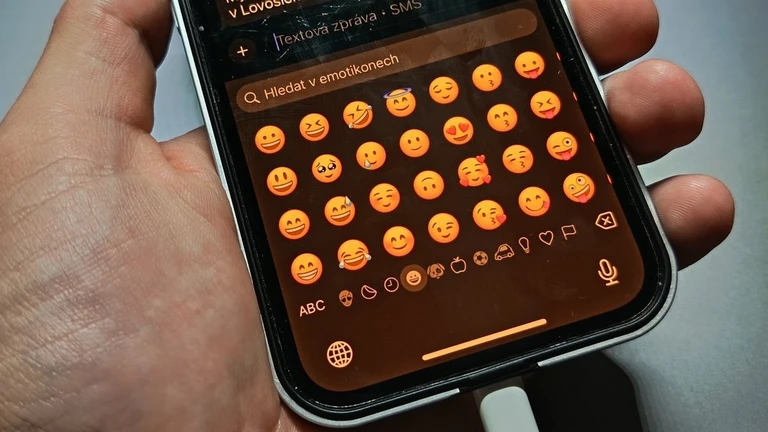
I když má operační systém Android své unikátní emotikony, iOS (a ostatní OS Applu) je má často o něco unikátnější. Mnohým se líbí více, nebo to je možná tím, že chtějí změnu, těžko říci, ale to rozebírat nechci. Redakce Mobify zjistila, že kdo by chtěl využívat Apple emoji na telefonech a tabletech s OS Android, může, jenom si musí stáhnout aplikaci, která to zajistí (bez té to nepůjde).
Možností je několik, ale žádná úplně 100%
V samotném systému nelze provést nějaké nastavení, které by emoji přepnulo do „applího“ vzhledu, ale to je snad pochopitelné. Využít je tedy potřeba nějakou aplikaci k úpravě, ačkoliv žádná nezajistí 100% shodné emoji jako má Apple, varuje LifeWire:
- Otevřete obchod Google Play a vyhledejte „Apple emoji“, nebo něco v tom smyslu
- Na výběr je například Kika Keyboard, Facemoji, Emoji Keyboard Cute Emoticons, FancyKey atd.; vy si zvolte tu, která se vám líbí nejvíce
- Stáhněte ji a vyčkejte na instalaci
Zmíněný LifeWire ještě dodává, že ne všechny aplikace budou fungovat na každém telefonu, což je nejspíše záležitost vývojářů – FancyKey by však měla fungovat vždy, přičemž kopíruje emoji ze sociální sítě X (dříve Twitter), které jsou těm od Applu často velmi podobné.
Jak natavit staženou klávesnici s emoji
Pouze samotné stažení nestačí, klávesnici budete muset ještě povolit, a to následovně:
- Otevřete systémové „Nastavení“ telefonu
- Přejděte do sekce „Systém“
- Tam najděte položku „Jazyk a vstup“
- V této sekci vyberete hned nahoře „Virtuální klávesnice“
- Zvolte možnost „Spravovat klávesnice“
- Posuvníkem aktivujte aplikaci FancyKey
- Krok potvrďte tlačítkem „OK“
Klávesnice (v tomto případě FancyKey, ale postup bude fungovat i pro kteroukoliv jinou) je částečně nastavena; TechnoTips Malayalam uvádí, že poté musíte:
- Jakmile budete v nějaké aplikaci cokoliv psát a zobrazí se klávesnice, klepněte v pravém dolním rohu na ikonu klávesnice
- Z nabídky vyberte „FancyKey“
- Následně znovu otevřete samotnou aplikaci FancyKey
- V levém dolním rohu klepněte na „Nastavení“ (ozubené kolečko)
- Z nabídky zvolte „Předvolby“
- Najděte sekci „Zobrazení“ a klepněte v ní na „Styly emotikonů“
- Zvolte, jaké chcete, přičemž Applu jsou nejblíže „twittrácké“
Následně můžete emoji používat nejspíše v každé aplikaci, akorát nepočítejte s tím, že se budou stejně zobrazovat i protistraně, jde o nastavení pouze u vás.
Zdroje
Autorský komentář Lukáše Altmana
